Как создать архив WinRar?Часто необходимо работать с электронными архивами. Особенно тем, кто напрямую связан с Интернетом и почтой, это приходится делать почти ежедневно. Ведь если файл большой, вы просто не сможете его отправить по почте, а если и отправите, то получатель вашего файла будете долго его загружать, и наверняка слать в ваш адрес кучу «приятных» пожеланий.
Ну, а если вы работаете с файлообменниками, то там просто не примут ваш файл без архивации. Лучше всего для этого использовать программу-архиватор WinRAR. Обязательно установите её себе на компьютер. На сегодняшний день это самая популярная и легкая в обращении программа. Быстро распаковывать архив мы с вами уже научились.
Теперь поговорим о том, как правильно и быстро упаковать информацию в архив.
Как создать архив WinRAR
- Соберите все необходимые для архивации файлы в одну папочку;
- Переименуйте папку понятно, но латинскими буквами, т.к. иначе ваш файл может просто не открыться, если будет назван русскими буквами;
- Щелкните правой кнопкой мыши по папке, которую хотите заархивировать и в выпадающем меню выберите пункт Добавить в архив “название вашей папки.rar” . У меня папка Test, потому и написано Добавить в архив “Test.rar” . После точки в названии папки написано расширение будущего файла .rar . Никогда не убирайте это расширение иначе ваш файл не откроется.
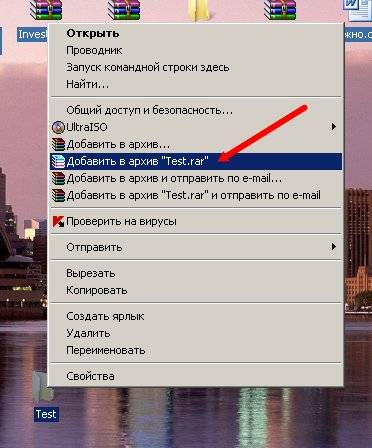
Как создать архив с помощью WinRar
- После того, как вы щелкнули мышкой по надписи Добавить в архив “Test.rar” , программа-архиватор тут же упакует вашу папку и назовет архив точно таким же именем как у папки, только добавит в конце свое расширение. Упакованный в архив файл, будет находиться в том же каталоге, где и ваша папка (если папка находилась на Рабочем столе, то и архив ищете на Рабочем столе).
Вот и вся премудрость. Раньше всё было намного сложнее. Приходилось заходить в программу и архивировать уже из неё. Сейчас все эти процедуры можно произвести не открывая самой программы архиватора.
Источник: moydrygpk.ru
Опишите технологию создания архивного файла с помощью winrar кратко
В этой инструкции расскажем как создать архив в WinRAR со стандартными параметрами одним кликом мышки не запуская сам архиватор, и как создать его через интерфейс WinRAR, задав такие параметры как: формат, степень сжатия, парольная защита и деление на тома. Чтобы у вас все получилось, выполните перечисленные ниже действия для каждого способа по порядку.
Способ 1 — быстрое создание архива без параметров
Откройте папку с файлами, которые хотите заархивировать. Выделите их мышкой, затем кликните по выделению правой кнопкой. Откроется контекстное меню, в котором нас интересуют команды рядом с иконкой архиватора.
Как создать и распаковать архив WinRAR

Если у вас в меню нет таких команд, прочтите инструкцию по установке.

Обратите внимание на две вещи:
- имя для архива будет выбрано автоматически. Если файлов выбрано несколько, оно будет взято из названия папки, в которой вы находитесь;
- архив будет создан с расширением RAR. Windows не умеет открывать такие файлы без помощи дополнительных программ. Если это критично, создайте архив в ZIP формате вторым способом.
Способ 2 — создание архива через интерфейс WinRAR

Запустится окно создания архива.

Здесь вы можете настроить следующие параметры:
После выбора нужных параметров нажмите ОК. После этого архив будет создан.
Так как всем известно, что по любопытству мы (т. е. женщины) уступаем только кошкам, поэтому открываем программку и попробуем создать архив.
Есть несколько способов создать архив.
а) Запускаем программку-архиватор (это в случае, если кошки все-таки любопытнее вас и вы еще не открыли программу).
Кстати, вы можете выбрать не одну папку, а несколько, нажимая клавиши Shift или Ctrl.

в) Нажимаем на кнопку Добавить на панели архиватора. А можете воспользоваться командой Добавить файлы в архив из меню Команды.

Выбираем Добавить файлы в архив в меню Команды
г) В любом случае в результате всех манипуляций появляется следующее окошко Имя и параметры архива, где можно настраивать параметры создаваемого нами архива.

Даем имя и настраиваем параметры архива

Делим архив на тома

Окно отображает процесс создания архива
После всех операций над многострадальными папками появляется заветное окошко Создание архива. Ура, все получилось!
Выделяем наши папки на рабочем столе, щелкаем правой кнопкой мышки. Открывается контекстное меню.

Контекстное меню правой кнопки мыши
б) Выбираем Добавить в архив.
в) А дальше все так же, как и в первом случае, и… ура!
Как создать архив Winrar?
Архивация файлов или папок, чаще всего, необходима для их сжимания (уменьшения размера занимаемой памяти) и передачи через интернет или съемные носители. Удобнее ведь передать один архив, нежели каждый файл по отдельности.
Для создания архивов существуем множество программ, но лучшей из них однозначно является «Winrar», поэтому сейчас я опишу процесс создания архива «rar» при помощи этой программы.
1. Щелкаем правой кнопкой мыши по файлу или папке (в нашем случае выделяем все фотографии из папки). В появившемся контекстном меню подводим курсор мыши к Winrar, а затем щелкаем «Add to archive…».
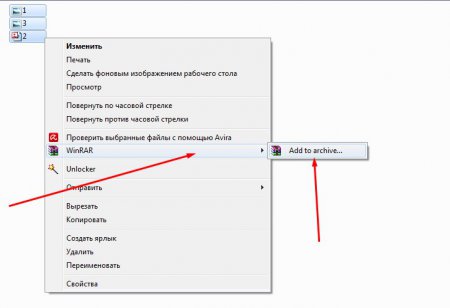
2. Появится окно программы Winrar. Для начала введем наименование будущего архива (Archive name), а также место, куда он будет сохранен (для этого нажмите кнопку «Browse»). По умолчанию все архивы называются «Новый архив», а сохраняются в ту папку, где находятся архивируемые файлы.
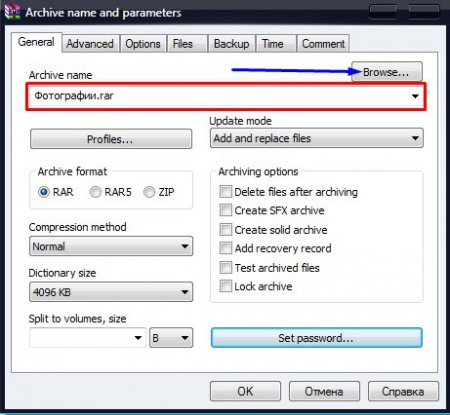
3. Далее переходим к настройке формата архива (Archive format). Лучше всего оставить флажок напротив формата «RAR», ведь именно этот формат без проблем откроется в архиваторе Winrar (да и в других подобных программах).
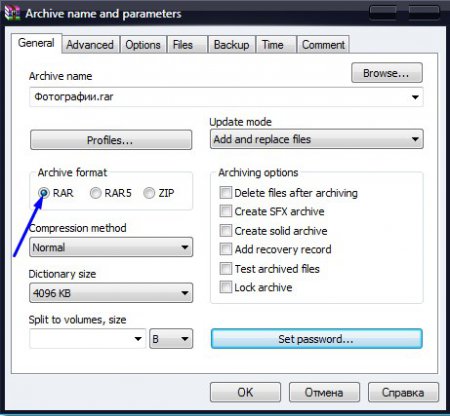
4. Теперь нужно выбрать метод сжатия файлов. Если у вас увесистый файл, и он не помещается на флешку, то сжить его нужно методом «Good» или «Best», а если просто фотографии, как в примере, то «Normal» вполне сойдет. По поводу потери качества файла не переживайте, при архивировании он не теряется.
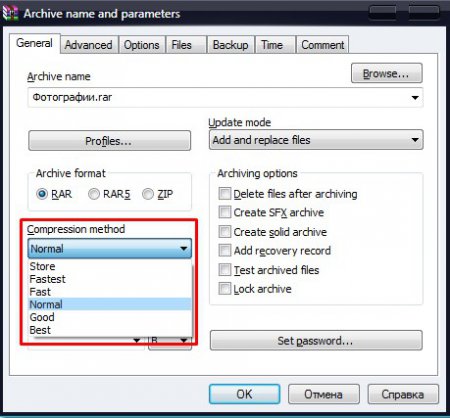
Остальные же настройки для создания простого архива нам не понадобятся. После настройки всех вышеупомянутых функций просто нажмите кнопку «ОК» и начнется процесс формирования архива. Время создания архива зависит от объема памяти архивируемого файла (или файлов, папок).
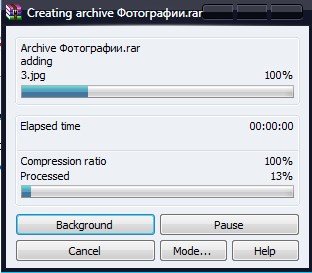
В результате мы получили архив с названием «Фотографии», который находится в той папке, где размещены и сами архивируемые изображения.
Источник: vgtk.ru